怎么截取视频片段 裁剪视频生成GIF动画片段方法
来源:网络收集 点击: 时间:2024-08-03对于视频片段的截图操作,我们可以借助相关视频播放工具来实现。如图所示,在暴风影音播放视频过程中,右击播放窗口,从其右键菜单中选择“视频转换/解码”菜单中的“片段裁剪”项。
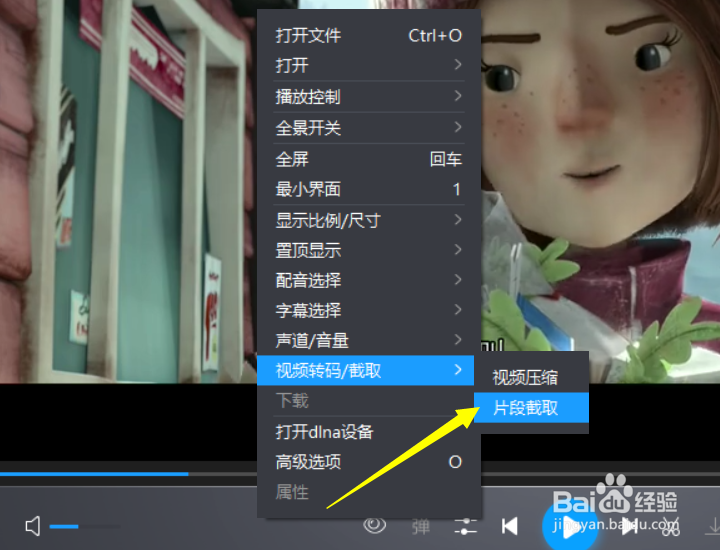 2/8
2/8此时将打开如图所示的视频片段解码窗口,在此界面中切换到“片段截取”选项卡,在此可以设置截取视频的“起始”和“结束”时间点,也可以通过滑块进行快速定位。
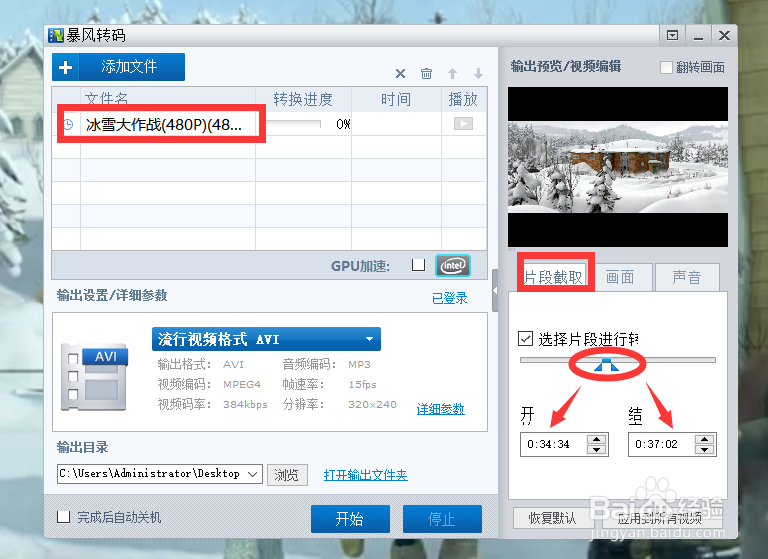 3/8
3/8同时我们还可以对视频画布进行裁剪,如图所示,切换到“裁剪”选项卡,通过调整“上”\“下”\“左”\“右”的数量,即可实现视频画页的裁剪操作。
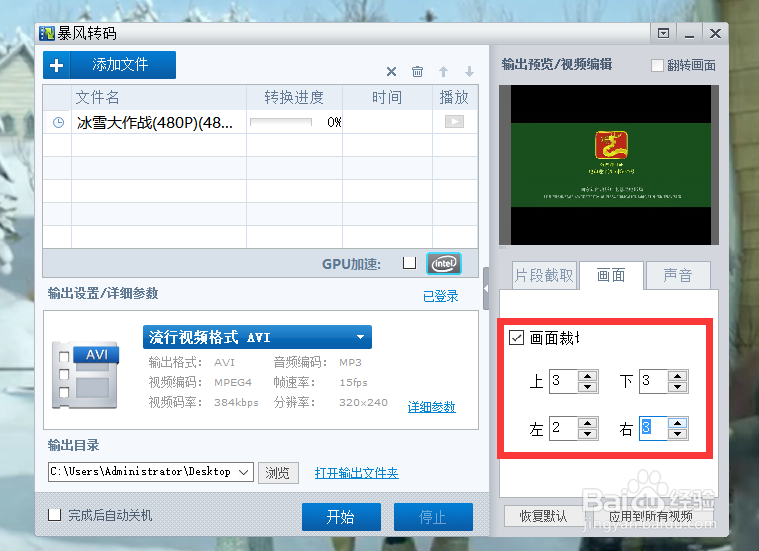 4/8
4/8同时我们还可以针对所截取的视频片段进行输出格式设置,如图所示,点击“输出视频格式”下拉按钮,从弹出的“格式参数设置”界面中,可以有针对性的选择输入视频格式。最后点击“开始”按钮即可自动实现视频片段的截取功能。
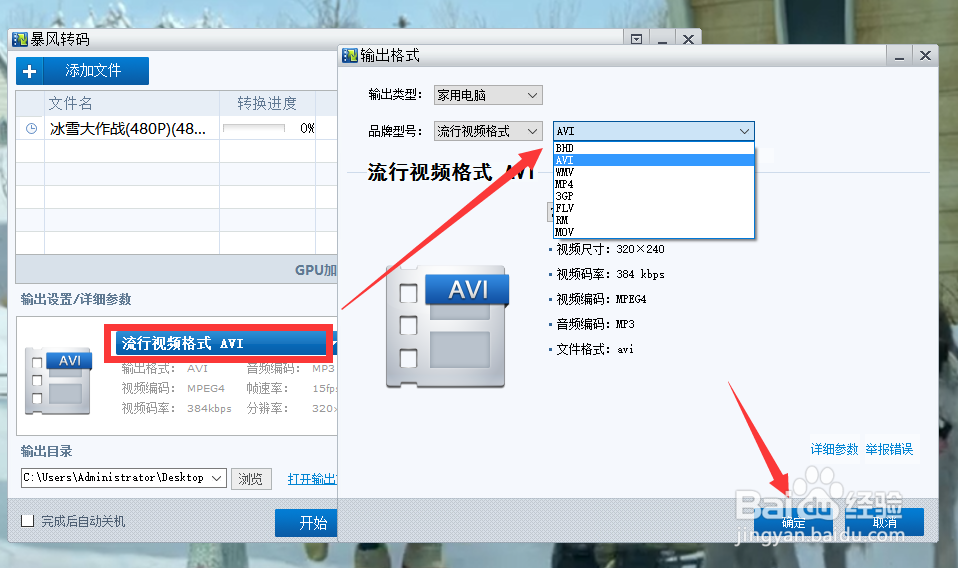 5/8
5/8当转换视频格式完成后,我们进入视频文件夹,从中就可以看到转换完成后的视频文件。同时还可以通过文件属性查看当前视频的分辨率、格式及其它相关参数。
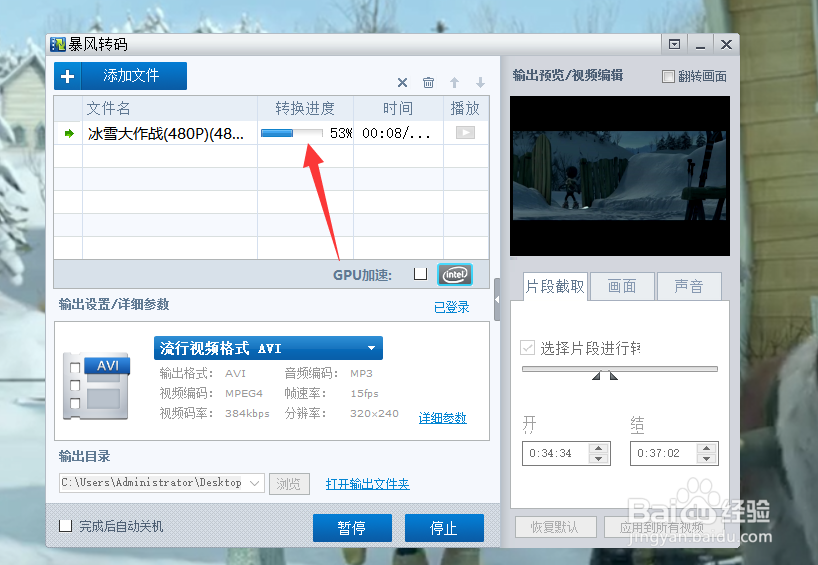
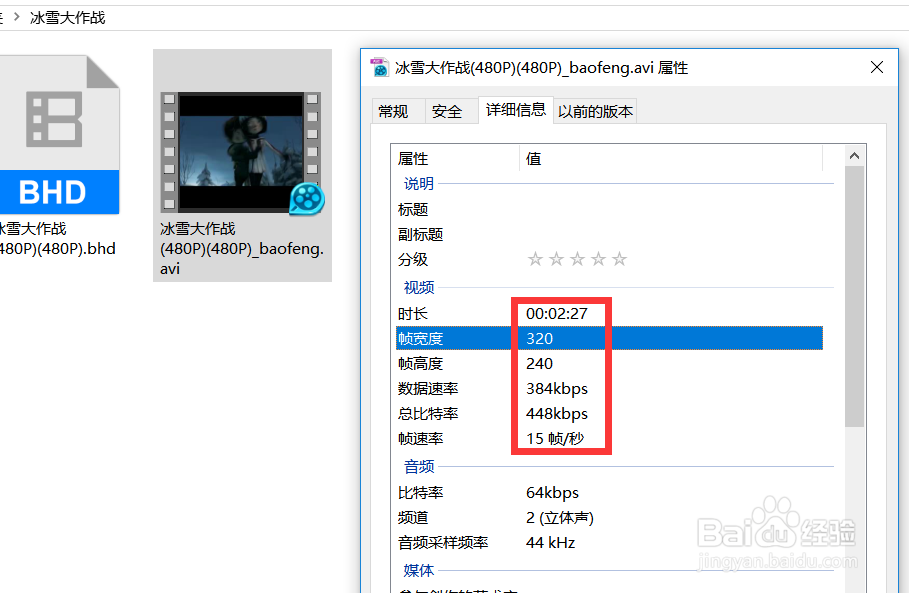 6/8
6/8除了利用相关视频播放工具可以实现视频片段的截取操作外,我们还可以借助如图所示的视频转换工具来实现。如图所示,在视频转换界面中,点击“制作Gif”按钮,并在弹出的窗口中选择相应的视频文件。
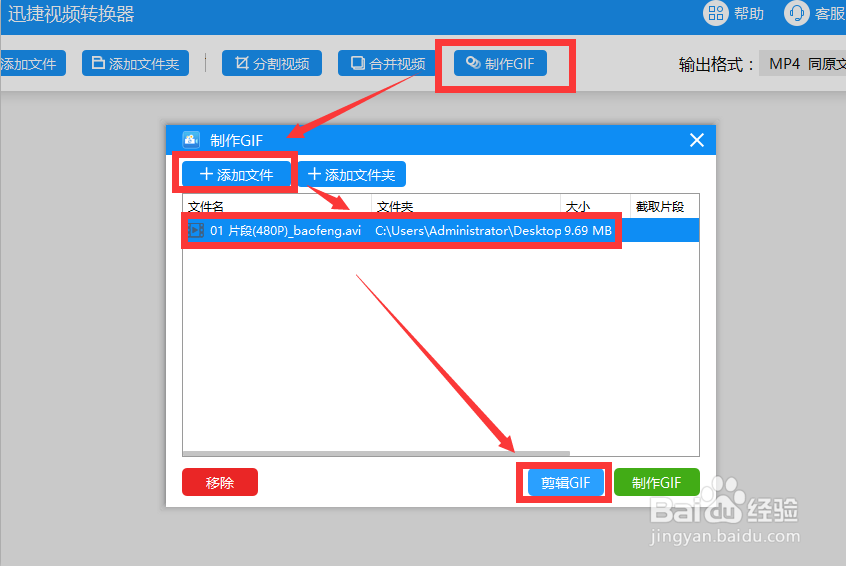 7/8
7/8在正式制作Gif动画前,我们先需要对视频进行片段截取操作,如图所示,在“视频裁剪”界面中,选择“开始时间”和“结束时间”后,点击“裁剪视频”按钮即可。
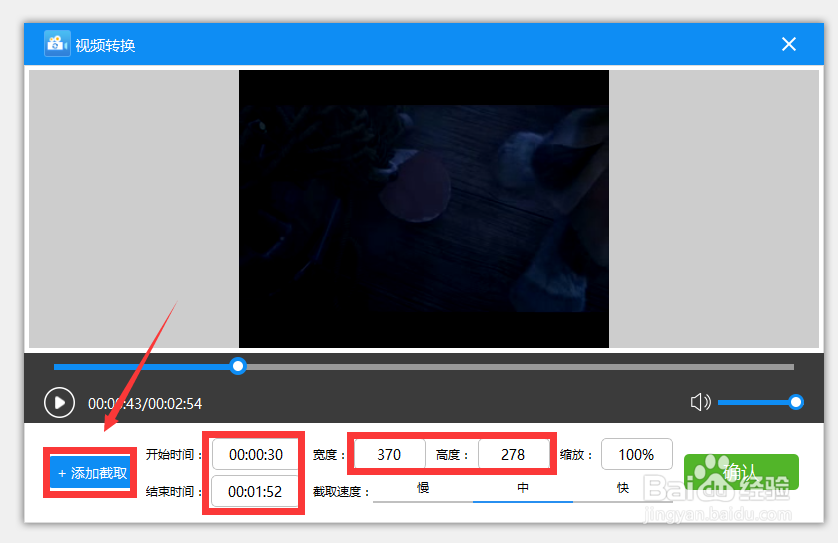
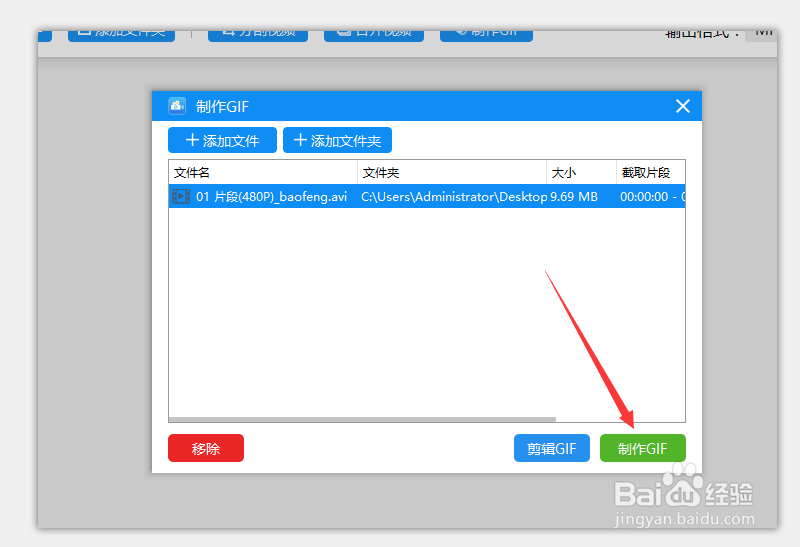 8/8
8/8当相关视频片段创建完成后,就可以返回程序主界面,点击“格式”下拉列表,从选择相应的Gif动画格式后,点击“确定”按钮。最后点击“开始转换”按钮,即可自动完成Gif动画文件。
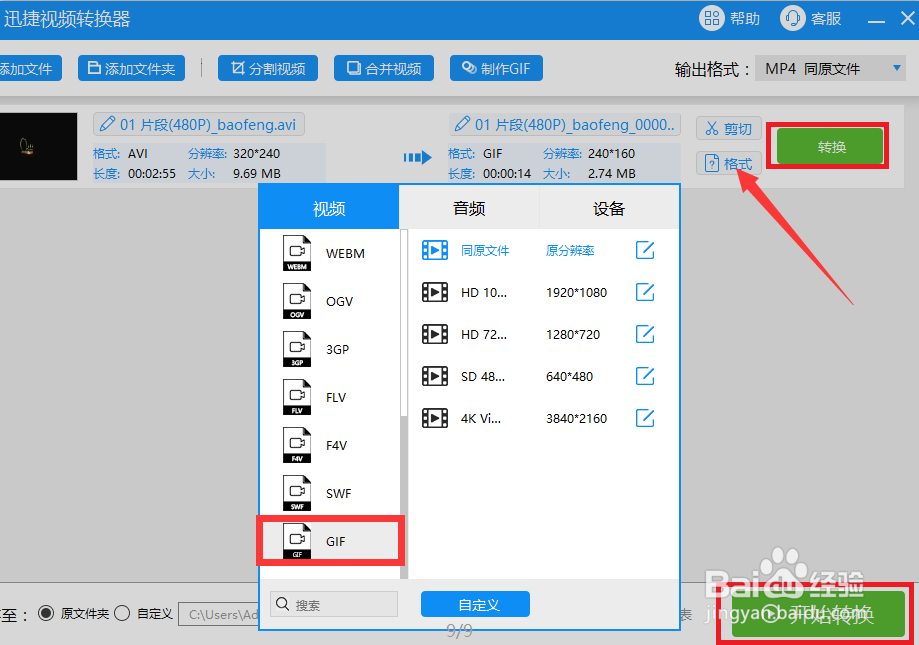
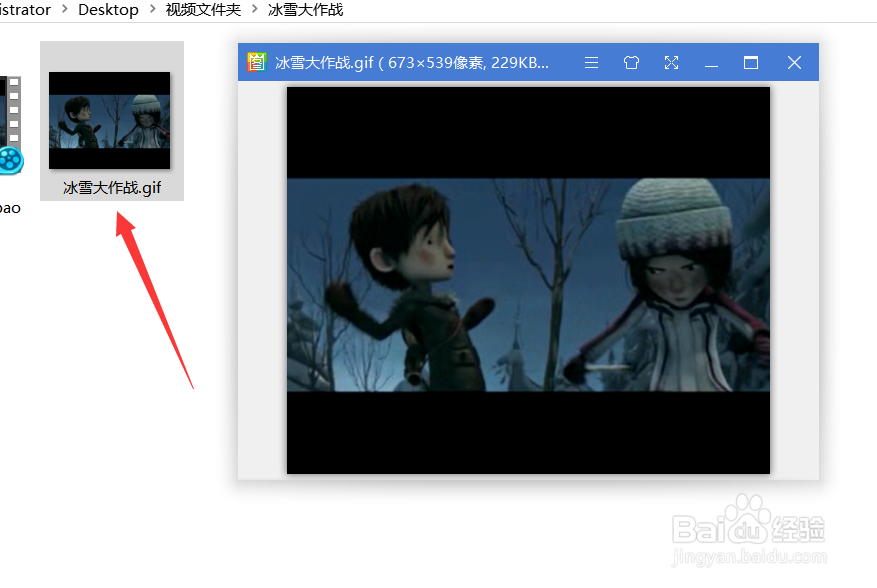 视频截取GIF动画
视频截取GIF动画 版权声明:
1、本文系转载,版权归原作者所有,旨在传递信息,不代表看本站的观点和立场。
2、本站仅提供信息发布平台,不承担相关法律责任。
3、若侵犯您的版权或隐私,请联系本站管理员删除。
4、文章链接:http://www.1haoku.cn/art_1054157.html
 订阅
订阅